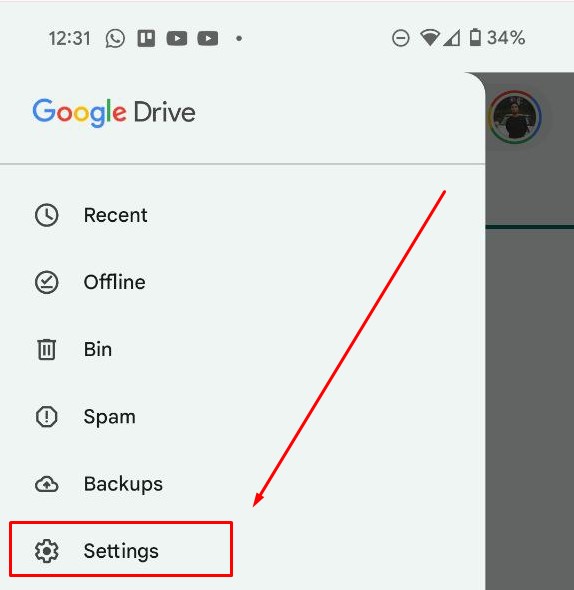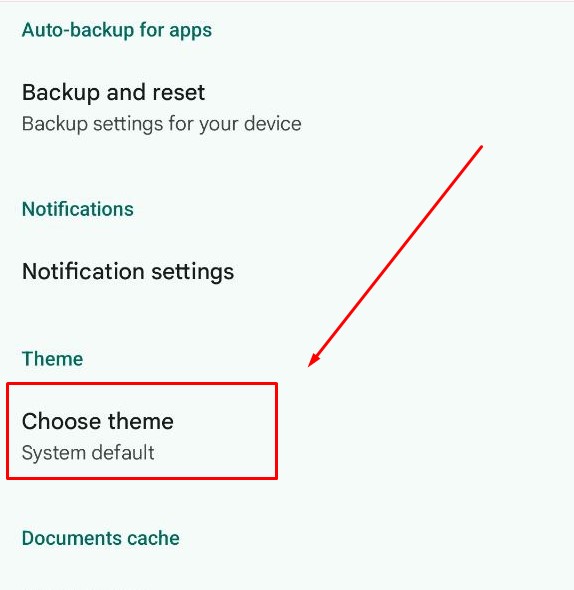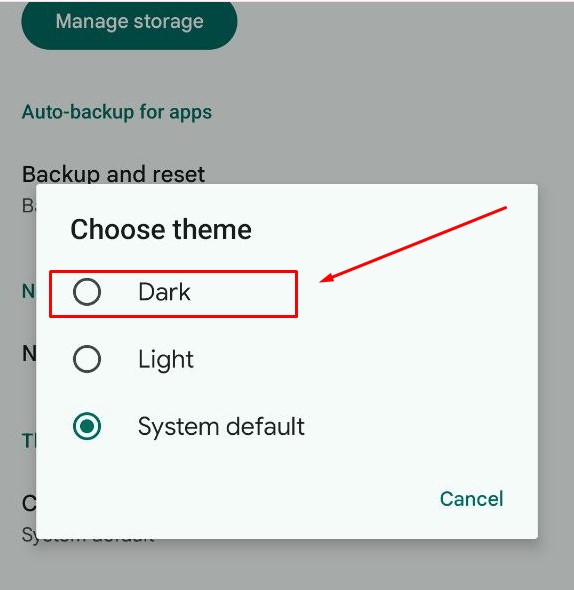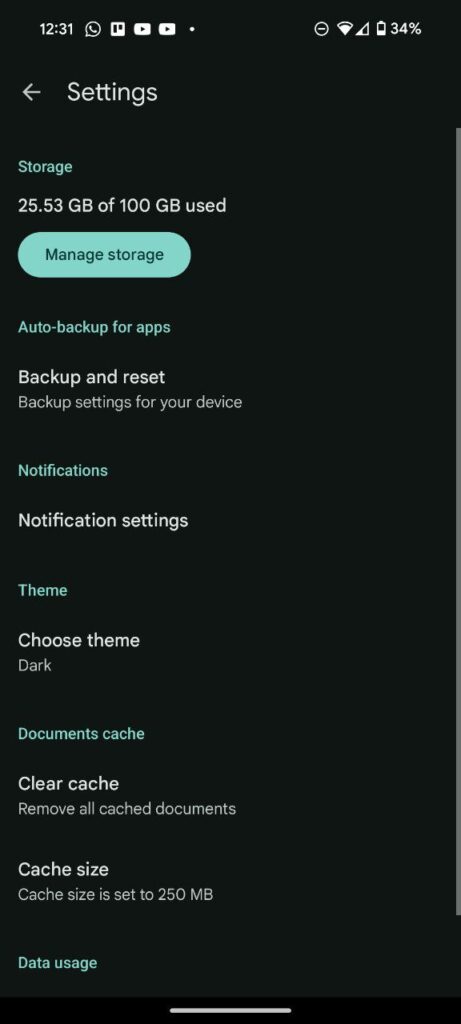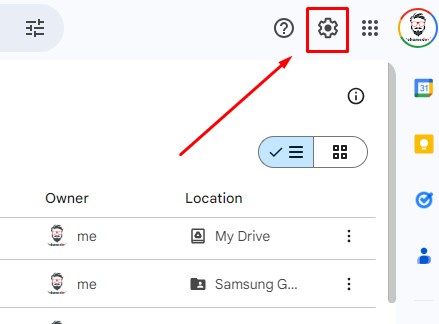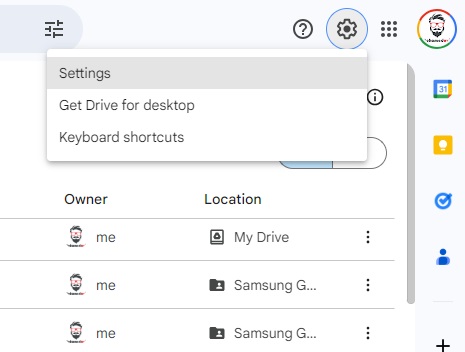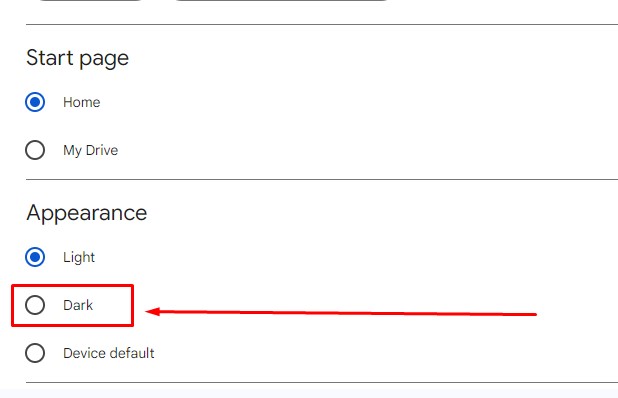ما هي طريقة تفعيل الوضع الليلي رسميًا في Google Drive؟ على الكمبيوتر أو الموبايل!
إذا كنت لا تعرف، طالما انتظر مستخدمي خدمة التخزين السحابية جوجل درايف دعم ألوان الوضع الليلي الداكنة، وهي الميزة التي أصبحت تدعمها الآن معظم المنصات الشهيرة في الوقت الحالي. والآن، مع آخر تحديث رسمي للخدمة بواسطة Google سواء على الموبايل أو الكمبيوتر أصبحت هذه الميزة موجودة أخيرًا سواء كنت مستخدم لهاتف من سلسلة Pixel أو أي هاتف اندرويد أو ايفون آخر. الوضع الليلي هنا ليس فقط لتحسين محبي الألوان الداكنة “أو السوداء”، ولكنه كذلك مفيد جدًا في عملية الحِفاظ على طاقة البطارية أو استخدام الهاتف عمومًا في الأضواء الخافتة.
والآن، هل تعلم كيفية تفعيل Dark Mode في تطبيق جوجل درايف سواء على الموبايل (اندرويد أو ايفون) أو على الكمبيوتر؟ لا تقلق إذًا لأننا سنقوم بإرشادك لكيفية تشغيله بعد قليل.
تفعيل الوضع الداكن في جوجل درايف على الموبايل
حتى تستطيع تشغيل وضعية Dark Mode على هاتفك الاندرويد ستحتاج لاتباع هذه الخطوات البسيطة، علمًا ان الشرح القادم سيتم تطبيقه على هاتف من سلسلة بيكسل، لذلك ربما تختلف الخطوات إذا قمت بتنفيذها على هاتف اندرويد ذو واجهة مخصصة مثل One UI من سامسونج أو ColorOS من أوبو، ولكن على كلٍ ستجد أن الخيارات متشابهة وستتمكن من إيجادها بسهولة.
- افتح تطبيق Google Drive على هاتفك الاندرويد.
- بداخل التطبيق، اضغط على أيقونة القائمة التي ستجدها في الركن العلوي من الشاشة (الخطوط الأفقية) لتجد أنك أمام قائمة منسدلة بها بعض الخيارات الإضافية.
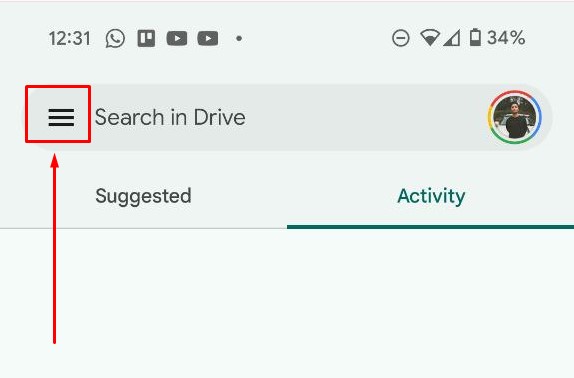
- من هذه القائمة اذهب إلى خيار الإعدادات أو “Settings”. ستجد هنا أنك أمام نافذة جديدة حيث يُمكنك تخصيص العديد من خصائص التطبيق.
- في قائمة الإعدادات اذهب إلى خيار اختيار اللون أو الثيم “Choose theme” واضغط عليه. هنا سيكون لديك الخيار بين الوضع العادي light أو دارك مود بالإضافة إلى الثيمات الافتراضية على الهاتف.
- من هنا اختر “Dark” لتفعيل الوضع الليلي.
بمجرد الانتهاء من الخطوات السابقة، سيتحول لون التطبيق بالكامل إلى الداكن مع لمسة اللون الآخر الذي قمت باختياره بداخل النظام والذي في حالتنا هنا هو اللون الأخضر.
تشغيل Google Drive Dark Mode على الكمبيوتر (المتصفح)
أما بالنسبةِ إلى مستخدمي الكمبيوتر، فبإمكانك الحصول على الوضع الليلي لأداة جوجل درايف عندما تقوم بتشغيل نسخة المتصفح وذلك باتباع التعليمات التالية:
- على الكمبيوتر افتح متصفحك المفضل واذهب إلى صفحة جوجل درايف.
- بالأعلى (الركن الأيمن أو الأيسر اعتمادًا على اللغة المستخدمة) اذهب إلى أيقونة الإعدادات.
- من القائمة المنسدلة اختر الإعدادات “Settings”.
- من هنا اذهب إلى قسم “Appearance” واختر منه خيار Dark.
وإذا كنت تستخدم حاليًا هاتف مختلف عن سلسلة Pixel أو ليس بنظام اندرويد الخام عمومًا، يجب أن تعلم أن نفس الخطوات قابلة للتنفيذ على أي هاتف بنظام اندرويد لأن تطبيق Google Drive يأتي نفس الخيارات على أي هاتف.